mac怎么安装字体?mac字体安装方法步骤mac怎么安装字体?接下来小小编就为大家带来mac字体安装方法步骤,有兴趣的朋友可以看一下... 14-07-24
mac字体安装教程来咯~大家可以通过下文了解一下mac系统字体下载安装步骤,如果你想为自己的mac系统安装更加丰富的字体但是不会操作的话,就请参考下文步骤吧~
第一步、打开launchpad,在终端位置搜索“字体册”;
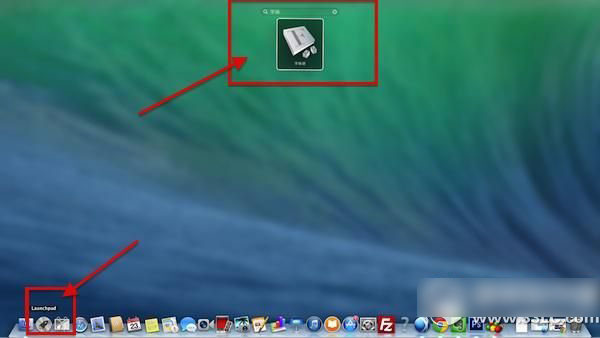
第二步、打开字体册;
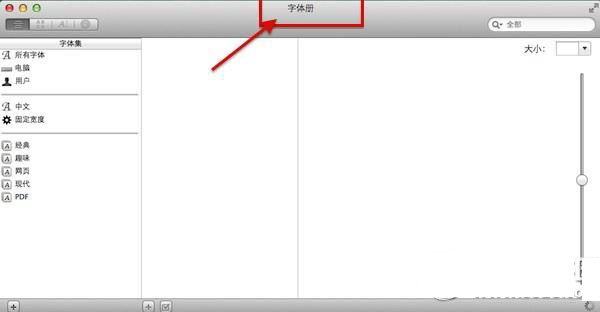
第三步、选择文件选项,点击添加字体;
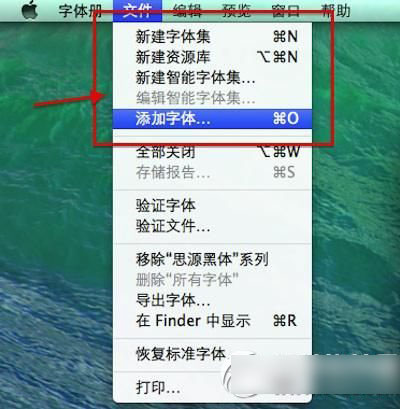
第四步、选择自己下载的字体;
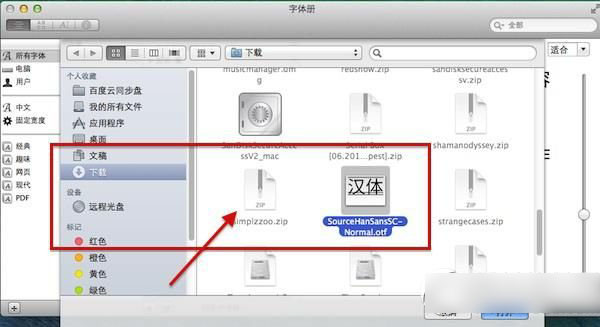
第五步、选择字体,点击打开,完成安装。
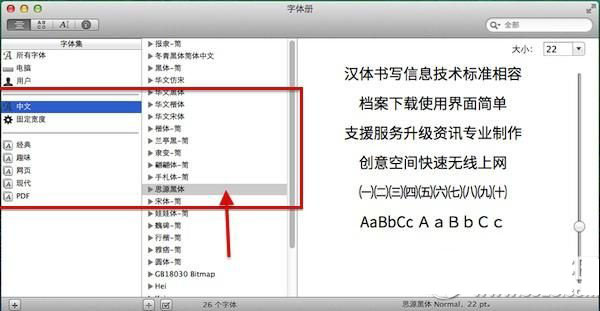
小编提醒:
(1)字体格式一般为otf格式;
(2)可以在绿茶软件园下载搜索mac字体下载自己喜欢的字体。
相关文章:
-
mac os x 10.10硬盘怎么安装?os x yosemite硬盘安装详细方法图文步骤mac os x 10.10硬盘怎么安装?接下来小编就为大家带来os x yosemi…
-
-
-
苹果Mac OS 10.10Yosemite安装U盘制作教程图文详解Mac OS 10.10Yosemite优美圣地系统已经发布了,本站也提供了该系统的下载地址,现在小编就来教大…
-
-
Mac系统下对U盘进行格式化图文攻略在Windows系统下格式化U盘的操作非常简单,在MAC系统下,用户要顺利完成U盘格式化就没那么简单了,下面有个格式化U盘的教程,有此需求的各…
版权声明:本文内容由互联网用户贡献,该文观点仅代表作者本人。本站仅提供信息存储服务,不拥有所有权,不承担相关法律责任。
如发现本站有涉嫌抄袭侵权/违法违规的内容, 请发送邮件至 2386932994@qq.com 举报,一经查实将立刻删除。
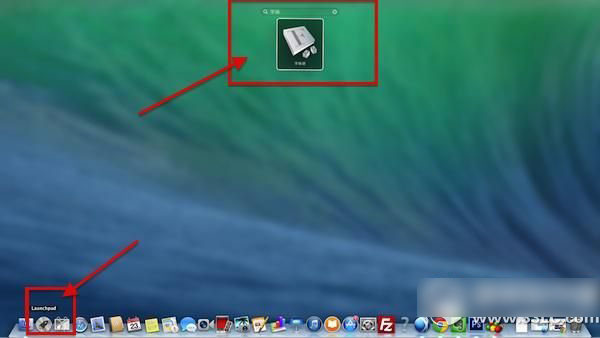
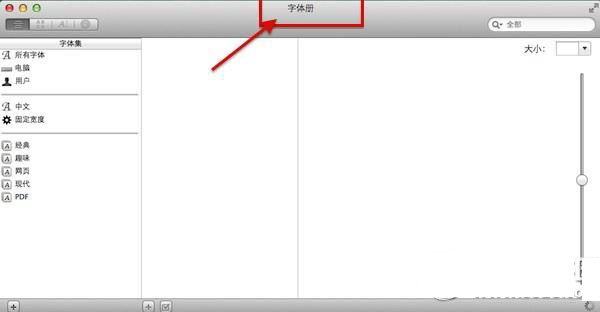
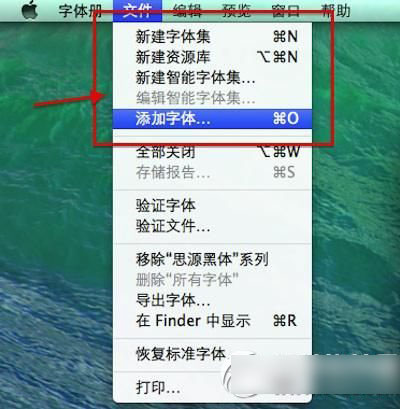
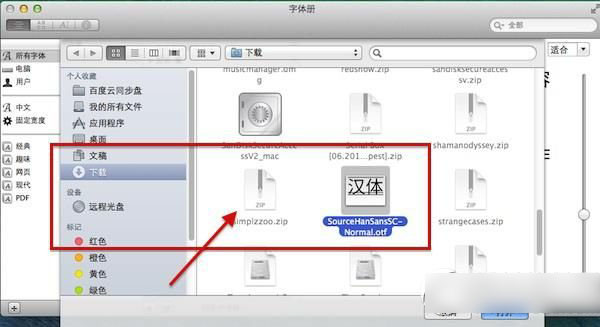
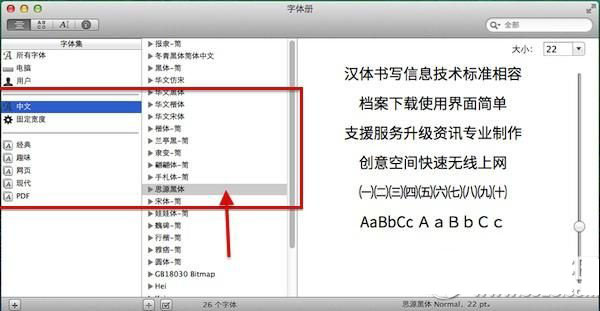

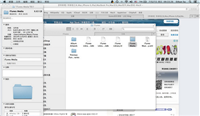
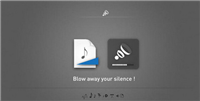
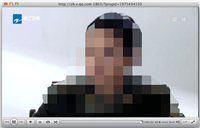
发表评论